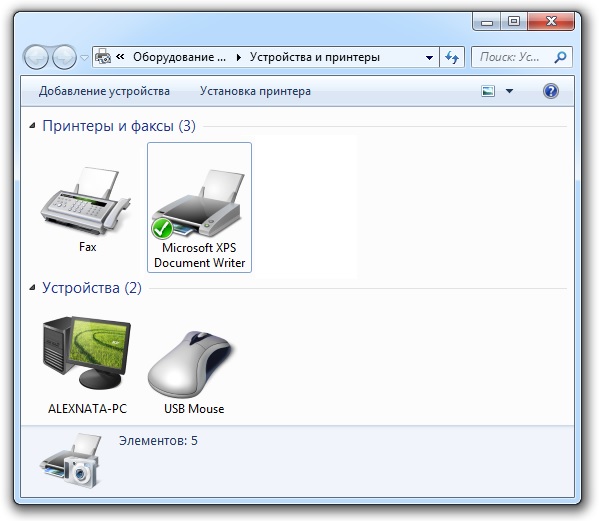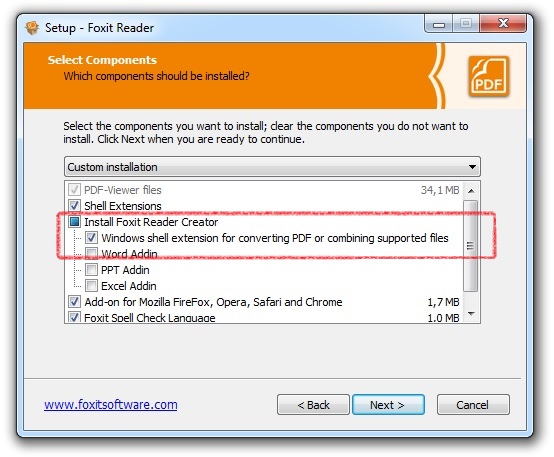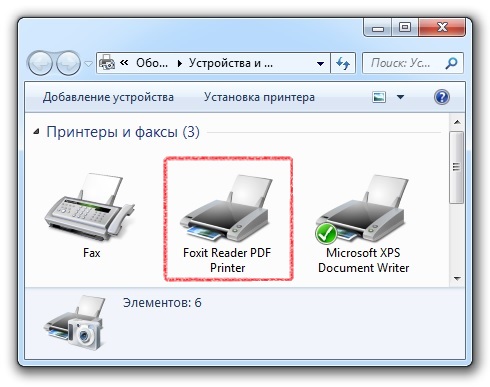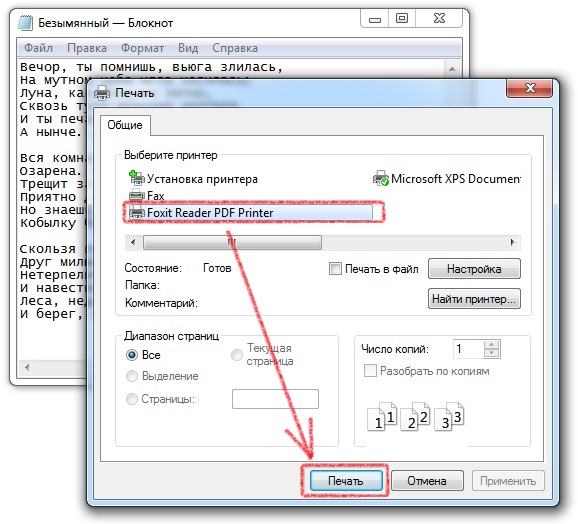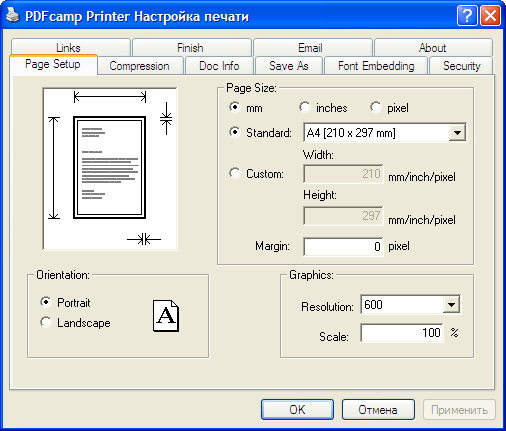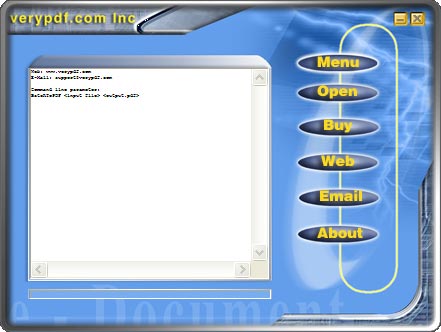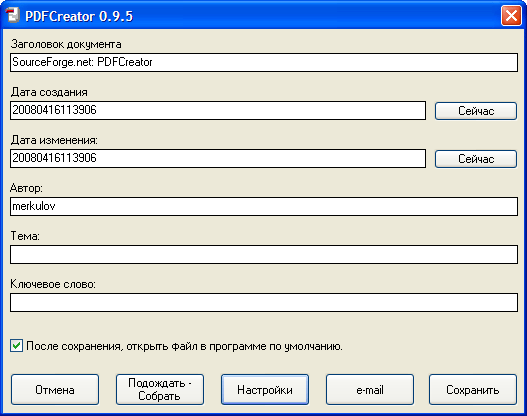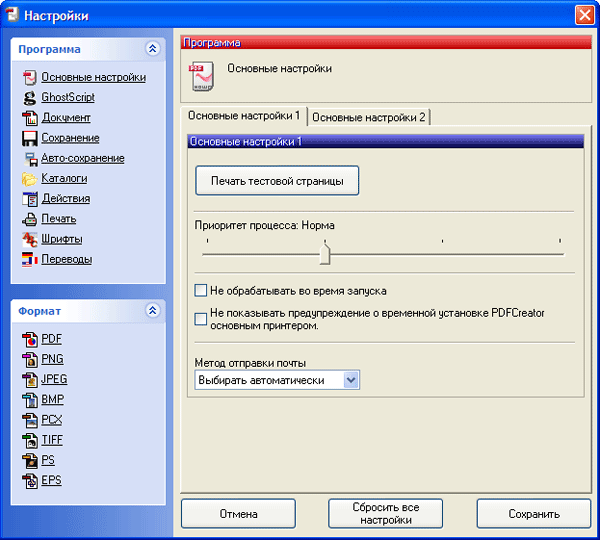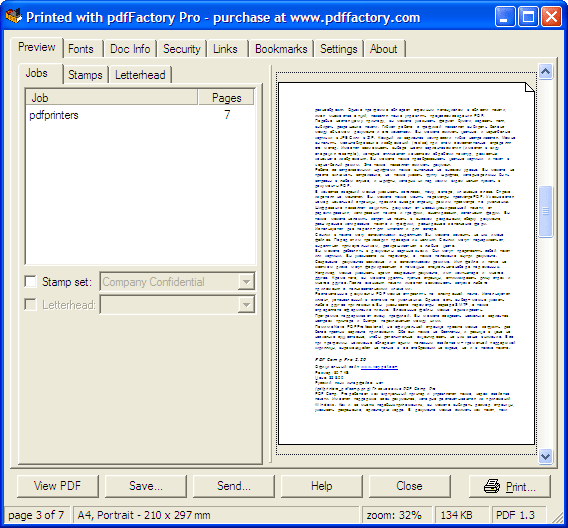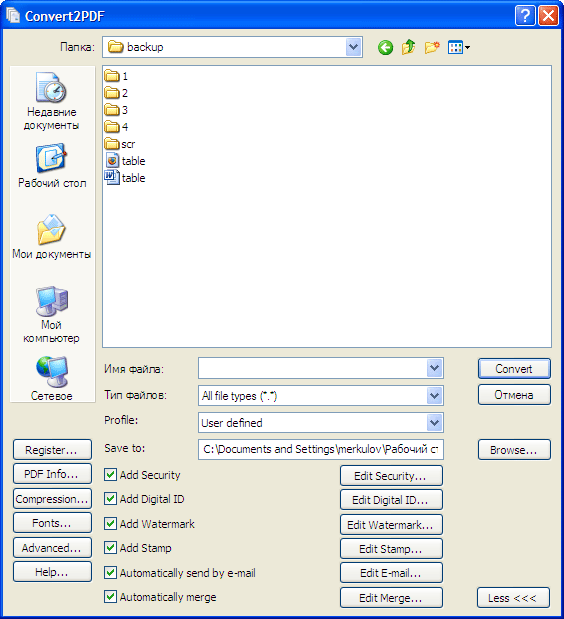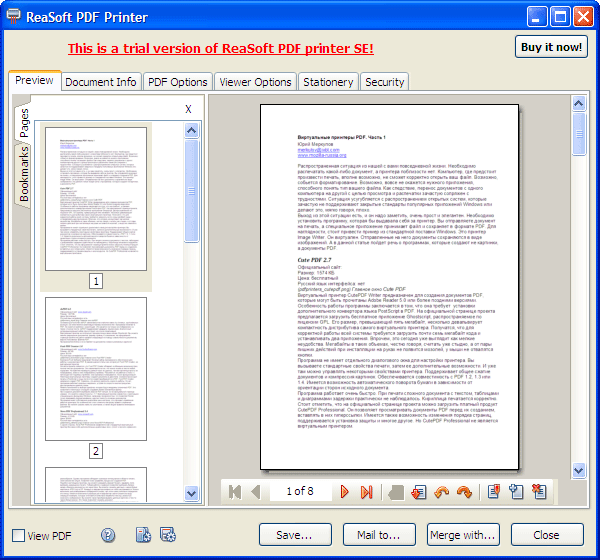- Как включить или отключить функцию Печать в PDF (Microsoft Print to PDF) в Windows 10
- Как отключить или включить Печать в PDF (Microsoft Print to PDF) в окне «Компоненты Windows»
- Как включить или отключить функцию Печать в PDF (Microsoft Print to PDF) в Windows PowerShell
- Как включить или отключить функцию Печать в PDF (Microsoft Print to PDF) в командной строке
- Видео-инструкция
- Как установить PDF принтер
- Установка PDF принтера – инструкция.
- Виртуальный принтер PDF в Windows 10
- ВИРТУАЛЬНЫЙ ПРИНТЕР PDF
- Путеводитель по виртуальным принтерам для создания документов PDF. Часть 2.
- Предыдущие части путеводителя
Как включить или отключить функцию Печать в PDF (Microsoft Print to PDF) в Windows 10
В данной статье показаны действия, с помощью которых можно включить или отключить функцию Печать в PDF (Microsoft Print to PDF) в операционной системе Windows 10.
Печать в PDF (Microsoft Print to PDF) — функция представленная в Windows 10, которая позволяет легко конвертировать и сохранять любые документы в формате PDF с помощью операции печати без установки сторонних инструментов PDF.
С помощью этой функции можно забыть обо всех других инструментах, которые вы когда-либо использовали для сохранения PDF-копий документов любого типа, будь то веб-страница или изображение JPEG, PNG на вашем компьютере, документ word и т. д.
Функция Печать в PDF (Microsoft Print to PDF) по умолчанию включена, но если вы не видите её в списке в диалоговом окне печать, скорее всего она была отключена. Также, если по какой-то причине функция печати в PDF работает не корректно или мешает другому инструменту, который вы используете для печати, то можно отключить её.
Как отключить или включить Печать в PDF (Microsoft Print to PDF) в окне «Компоненты Windows»
Чтобы отключить функцию Печать в PDF (Microsoft Print to PDF), нажмите сочетание клавиш 
В окне «Компоненты Windows», снимите флажок чтобы отключить параметр Печать в PDF (Майкрософт) и нажмите кнопку OK.
После того как Windows применит требуемые изменения, нажмите кнопку Закрыть, при этом перезагрузка компьютера не требуется.
Как включить или отключить функцию Печать в PDF (Microsoft Print to PDF) в Windows PowerShell
Также отключить или включить функцию Печать в PDF (Microsoft Print to PDF) можно в консоли PowerShell.
Чтобы отключить функцию (компонент) Печать в PDF (Microsoft Print to PDF), откройте консоль Windows PowerShell от имени администратора и выполните следующую команду:
Disable-WindowsOptionalFeature -FeatureName «Printing-PrintToPDFServices-Features» -Online
После выполнения команды, изменения вступают в силу сразу, перезагрузка компьютера не требуется.
Чтобы включить функцию (компонент) Печать в PDF (Microsoft Print to PDF), откройте консоль Windows PowerShell от имени администратора и выполните следующую команду:
Enable-WindowsOptionalFeature -FeatureName «Printing-PrintToPDFServices-Features» -Online
После выполнения команды, изменения вступают в силу сразу, перезагрузка компьютера не требуется.
Как включить или отключить функцию Печать в PDF (Microsoft Print to PDF) в командной строке
Ещё, можно отключить или включить функцию Печать в PDF (Microsoft Print to PDF) используя командную строку.
Чтобы отключить функцию (компонент) Печать в PDF (Microsoft Print to PDF), запустите командную строку от имени администратора и выполните следующую команду:
Dism /online /Disable-Feature /FeatureName:»Printing-PrintToPDFServices-Features»
После выполнения команды, изменения вступают в силу сразу, перезагрузка компьютера не требуется.
Чтобы включить функцию (компонент) Печать в PDF (Microsoft Print to PDF), запустите командную строку от имени администратора и выполните следующую команду:
Dism /online /Enable-Feature /FeatureName:»Printing-PrintToPDFServices-Features»
После выполнения команды, изменения вступают в силу сразу, перезагрузка компьютера не требуется.
Используя различные способы представленные выше, можно включить или отключить функцию Печать в PDF (Microsoft Print to PDF) в операционной системе Windows 10.
Видео-инструкция
Также, можно посмотреть видео ролик в котором показано как включить или отключить функцию Печать в PDF (Microsoft Print to PDF) в операционной системе Windows 10.
.Как установить PDF принтер
В одной из статей на нашем сайте я уже отмечал, как могут быть полезны PDF файлы. Там же мы разобрали, как можно просто создавать PDF’ники. Но в той статье я не рассказал, как установить и где взять PDF принтер.
Сегодня мы поговорим о том, как установить на наш домашний компьютер специальную программу, которая поможет нам делать свои pdf-файлы.
PDF’ы создаются посредством печати информации из файла, по аналогии с тем, как мы печатаем на принтере, с разницей лишь в том, что результат выводится не на бумагу, а в файл. Поэтому, для того чтобы напечатать PDF ‘ник, нам необходим специальный виртуальный принтер. Давайте проверим его наличие на нашем компьютере. Откройте меню «Устройства и принтеры»:
Для Windows XP/7: Пуск > Панель управления > Устройства и принтеры.
Для Windows 8: Панель управления > Оборудование и звук > Устройства и принтеры
Ищем принтер, в названии которого присутствует слово PDF. Вот мои принтеры:
Как видите, в моем наборе принтеров его не оказалось. Давайте исправим эту ситуацию.
Установка PDF принтера – инструкция.
Для того чтобы установить PDF принтер нам необходимо найти специальную программу. Вообще программ, которые могут дать возможность печати документов в pdf файл, довольно много. Многие из них платные, но если поискать, то можно найти и бесплатные аналоги. Мой выбор пал на Foxit Reader. Это бесплатная программа для просмотра PDF файлов. В пакет её установки как раз входит нужный нам принтер.
Первым делом скачиваем программу Foxit Reader с официального сайта. Можно скачать и с любого другого ресурса, но в этом случае вы рискуете наткнуться на неприятности, если не знаете какие, прочтите нашу статью – «Как правильно скачивать файлы».
Процесс установки программы Foxit Reader стандартен, поэтому не будем заострять на этом внимания. Единственно, не забудьте поставить галочку напротив пункта, отвечающего за установку принтера.
Теперь, когда программа установлена, снова вызываем в панели управления меню «Устройства и принтеры».
Как видим, у нас появился новый принтер — «Foxit Reader PDF Printer».
Теперь давайте попробуем напечатать какой-нибудь документ в PDF-файл.
Для этого я открыл «Блокнот» с текстовым документом. Нажимаю: Меню – Файл – Печать. Выбираю принтер «Foxit Reader PDF Printer», нажимаю кнопку «Печать».
Программа попросила ввести имя нового документа. Ввожу, нажимаю кнопку «Сохранить».
Виртуальный принтер PDF в Windows 10
Одной из полезных особенностей операционных систем семейства Linux, поддерживаемых сразу «из коробки», является возможность создания PDF-документов из практически любого типа файлов. В этом приходит на помощь встроенный в систему по умолчанию виртуальный принтер PDF.
На сегодняшний день, Portable Document Format самый распространённый формат для хранения и распространения электронных документов и я всегда удивлялся, почему в Windows для создания файлов такого формата всё же необходимо устанавливать дополнительное программное обеспечение.
Ведь во всех предыдущих релизах, вплоть до Windows 10, чтобы получить такую возможность вам необходимо было установить бесплатный виртуальный Printer. Например такой как CutePDF или doPDF, который после успешной установки появлялся в списке принтеров и факсов.
И вот, наконец-то, вышедшая недавно Windows 10 стала обладательницей своего виртуального принтера по-умолчанию под названием Microsoft Print to PDF, доступного по нажатию пользователем кнопки «Печать» в любом открытом для преобразования документе, файле или интернет-страницы в браузере. Для тех пользователей, которые никогда с таким не сталкивались, сейчас объясню всё более подробно.
ВИРТУАЛЬНЫЙ ПРИНТЕР PDF
Например для преобразования веб-страницы любого сайта в PDF-документ кликните по кнопке «Печать…» в интернет-браузере, в поле «Имя» установите «Microsoft Print to PDF» и кликните по кнопке «ОК».
Дайте название документу и нажмите кнопку «Сохранить».
Как видите, всё получилось отлично.
Можно преобразовать в необходимый формат и картинку, например в Paint («Выбрать Printer» — «Печать»).
Процесс будет идентичен и для текстового документа, например в Блокноте.
Если он отсутствует в системе, перейдите в «Пуск» — «Параметры».
Кликните по значку «Устройства».
Нажмите на «Добавить принтер или сканер».
Перейдите по ссылке «Необходимый Printer отсутствует в списке».
Отметьте чекбокс в «Добавить локальный или сетевой …» и нажмите кнопку «Далее».
В выпадающем списке установите «FILE:(Печать в файл)».
Найдите Изготовителя «Microsoft» и установите «Microsoft Print To PDF».
В следующем окне используйте установленный драйвер.
Напишите любое имя или оставьте по-умолчанию.
В случае положительного результата нажмите кнопку «Готово».
Убедитесь в наличии необходимого устройства в списке.
На этом всё! Обязательно загляните в Карту блога, где сможете быстро найти полезную пошаговую инструкцию или совет.
Путеводитель по виртуальным принтерам для создания документов PDF. Часть 2.
Предыдущие части путеводителя
- Путеводитель по виртуальным принтерам для создания документов PDF. Часть 1.
Содержание
- pdf995
- PDF Camp Pro 2.20
- PDF Creator 0.95
- pdfFactory Pro 3.30
- PDF Generator 1.51
- Print2PDF 7
- ReaSoft PDF Printer 3.5
- Сводная таблица
- Общая сводная таблица
pdf995
Официальный сайт: www.pdf995.com
Размер: 2593 КБ
Цена: бесплатный
Русский язык интерфейса: нет
Данная программа, на первый взгляд, совершенно не интересна, так как даже не имеет собственного окна настроек. Вы лишь отправляете документ на печать, используя виртуальный принтер pdf995, после чего получаете готовый PDF. Однако у нее есть две положительные особенности. Во-первых, pdf995 бесплатен. Бесплатных виртуальных принтеров для Windows, на самом деле, не так уж и много. Единственное ограничение, связанное с использованием pdf995, заключается в показе рекламного окна по завершению операции печати. Его удаление обойдется в $9.95, для этого требуется регистрация. Но в самих документах никакая рекламная информация не появляется.
Вторая особенность pdf995 – это корректное отображение кириллицы. Нельзя сказать, что это какое-то чудо и откровение – почти половина программ в данном путеводителе имеют делать то же самое. Однако, вспомнив о бесплатности, мы получаем весьма приятную смесь – простое приложение, умеющее создавать PDF с кириллицей, за которое не нужно платить деньги.
К содержанию PDF Camp Pro 2.20
Официальный сайт: www.verypdf.com
Размер: 807 КБ
Цена: $38.00
Русский язык интерфейса: нет
PDF Camp Pro работает как виртуальный принтер и управляется также, через свойства печати. Имеется поддержка всех документов, которые распечатываются из приложений Windows. Как и во многих подобных приложениях, вы можете выбирать размер страницы, указывать разрешение, ориентацию кадра. В документе можно сжимать как текст, так и графику. Поддерживается несколько вариантов формата PDF, добавление заголовка, темы, автора и ключевых слов.
Программа обладает возможностью пакетной печати. Вы указываете папку, куда необходимо сохранять файлы, после чего на печать можно отправлять сразу несколько документов.
Виртуальный принтер обладает интеграцией с почтовыми клиентами MS Outlook и Outlook Express. Она заключается в том, что программа автоматически создает письма с вложениями из файлов PDF, отправляя их по указанным адресам.
Внедрение шрифтов может происходить по нескольким правилам. Во-первых, есть выбор. Если есть желание, пожалуйста, ищите нужные шрифты, внедряйте. Но, кроме этого, есть возможность автоматического внедрения 14 базовых шрифтов, а также всех шрифтов, установленных в системе, кроме указанной ранее базы.
Официально объявлена совместимость с азиатскими символами, и ничего не сказано про кириллицу. К сожалению, распечатка тестовых страниц дала отрицательный результат.
Защита документа осуществляется с помощью пароля и шифрования. Ограничения доступа касаются печати, изменения, а также извлечения содержимого.
Программа обладает возможностью обнаружения ссылок на web-сайты в исходных документах. При печати в PDF они корректно преобразовываются. Вы может настраивать их внешний вид – стиль подчеркивания, цвет, толщину и многое другое.
Имеется поддержка слияния нескольких документов. При печати можно добавлять новые страницы в начало или в конец другого файла PDF.
Поддерживается компрессия. Вы можете сжимать текст, элементы оформления, изображения. Картинки можно масштабировать для экономии места.
Допускается фоновая отправка электронных писем при печати. В настройках вводится адрес отправителя и получателя. Можно добавить копии, в том числе скрытые. Далее указывается тема и текст сообщения. Остается ввести данные SMTP сервера. После этого отправка сообщений возможна в фоновом режиме.
В состав PDF Camp Pro входит маленькая, очень простая утилита Batch to PDF. Она выполняет лишь одну функцию – позволяет открывать сразу несколько документов и в пакетном режиме отправлять их на печать. Поддерживается огромное количество типов документов, в первую очередь, весь набор MS Office, HTML, RTF, простой текст и многое другое.
На официальной странице проекта можно загрузить более простую версию виртуального принтера, которая, в частности, не поддерживает пакетную обработку документов. Она представляла бы интерес, будучи бесплатной. Но стандартная версия PDFcamp, в плане условий распространения, отличается лишь ценой, стоя $29.00.
Официальный сайт: www.pdfforge.org
Размер: 15522 КБ
Цена: бесплатный
Русский язык интерфейса: есть
В отличие от большинства виртуальных принтеров, возможности PDF Creator не ограничиваются появлением нового значка в диалоговом окне «Принтеры и факсы», и настройками с парой-тройкой вкладок, опции в которых, по большому счету, идентичны во многих приложениях. С помощью PDF Creator можно гибко настроить процесс печати, добавить сервисные возможности в Internet Explorer и в контекстное меню Проводника, а также многое другое.
Виртуальный принтер работает в два этапа. Сначала создается документ Postscript. Он посылается в очередь печати, которая обслуживается собственным монитором. Оттуда уже происходит печать в PDF, в графические изображения, автоматическая рассылка документов по электронной почте. Теперь более подробно, по порядку рассмотрим возможности приложения.
После того, как документ отправлен на печать с использованием виртуального принтера, открывается диалоговое окно PDF Creator. Его можно отключить в настройках приложения, указав использовать опции по умолчанию. Однако, если ничего не трогать, то перед печатью предстоит указать несколько параметров.
Вводится заголовок документа, даты его создания и последнего изменения. C помощью отдельных кнопок можно сразу указать текущее время и дату. Далее вводится имя автора, которое по умолчанию берется из системных настроек. Вручную предстоит добавить тему документа и ключевые слова. После окончания оформления печати можно отправить документ в очередь на виртуальный принтер, просто сохранить файл Postscript, а также отправить PDF по электронной почте.
Монитор печати PDF позволяет организовывать очередь из документов. Он не случайно включен в состав описываемого программного продукта. Дело в том, на официальной странице проекта можно загрузить серверную версию виртуального принтера. А здесь уже монитор жизненно необходим. По всей видимости, разработчики решили оставить данный компонент в локальной версии, за что им спасибо. Хуже работать программа не стала, а дополнительные сервисные возможности никому не помешают, тем более, никто не заставляет ими пользоваться. Они не усложняют работу.
Монитор позволяет собирать документы в режиме ожидания, отправлять на печать отдельные файлы, а также все сразу. Имеется возможность отправки документов по электронной почте. Достаточно ввести адрес в специальной панели, которая по умолчанию скрыта. Все операции, связанные с монитором, заносятся в журнал.
Программа имеет собственное окно настроек, не связанное со свойствами принтера. Вы можете добавлять интеграцию с Проводником. В контекстном меню появляется новый пункт, позволяющий быстро отправлять на печать в PDF или графические форматы текущий файл или целую группу. Вы можете распечатывать пробные страницы, указывать приоритет процесса виртуального принтера.
На первом этапе работы принтера создается документ Postscript. В состав продукта входит GPL Ghostscript. Настройки приложения позволяют использовать другой модуль, а также указывать параметры его работы, ключи.
Следующая группа опций позволяет указывать автора по умолчанию, используя для этого большое количество встроенных переменных Windows. Например, можно применять имя компьютера, добавлять счетчики. Далее указывается дата и время по умолчанию (текущая или любая другая), а также размер бумаги, например, A4.
Как надо сохранять документ? Сначала вы определяете имя файла. Оно состоит из двух частей. Вы вводите приставку из списка переменных, которая завершается текстовой строкой, вводимой вручную. Далее указывается формат документов, который будет использоваться при печати по умолчанию. Предлагается PDF (стандарт), PNG, JPEG, BMP, PCX, TIFF, PS и EPS.
Вы можете настроить автоматическое сохранение документов, и тогда при печати не будет задаваться дополнительных вопросов. Сначала указывается формат сохраняемых документов. Выбор аналогичен предыдущему списку. Далее определяется имя файла по той же схеме «приставка плюс пользовательская строка», а также указывается папка, куда будут помещаться файлы. Имеется возможность отправки документа по электронной почте, а также его автоматическое открытие в программе, установленной в системе по умолчанию.
Настройки виртуального принтера позволяют выполнять произвольные команды до печати и после нее. В качестве них могут выступать различные сценарии и запуск исполняемых файлов. Во втором случае можно указывать параметры запуска, выбирать стиль окна (нормальное/минимизированное, с фокусом и т.д.).
Несмотря на то, что в рамках данной статьи мы учимся виртуализации печати, возможно, вам понадобится создать бумажную копию документа PDF. Программа позволяет автоматически отправлять PDF на любой другой принтер, установленный в системе. Имеется возможность вывода дополнительного диалогового окна со свойствами принтера или параметрами печати.
Каждый формат конечный документов имеет собственный набор настроек. Нас, в первую очередь, интересует PDF. Вы можете выбирать совместимость с Adobe Acrobat 3.0, 4.0 и 5.0. Можно включать автоматический поворот страниц, указывать разрешение документа. Сжатие задается раздельно для цветных и черно-белых изображений. Можно использовать различные варианты степеней качества JPEG или ZIP. Картинкам можно давать разрешение, отличное от оригинала, уменьшая размеры. Одноцветные изображения сжимаются с помощью CCITT сжатия факсов.
Вы можете указывать цветовую схему документов. Ей может быть CMYK, RGB или оттенки серого цвета.
Шифрование документов возможно с помощью модулей Ghostscript или PDFEnc. Поддерживаются ключи 40 бит и 128 бит. Во втором случае документ можно будет открыть только в Adobe Acrobat 5.0 или выше. На документ ставится пароль. В этом случае чтение доступно только после его ввода. Запрет, при необходимости, может касаться печати документа, копирования его содержимого, изменений содержимого и комментариев. При установке 128 бит ключа возможно использование низкого разрешения при печати, заполнение полей форм, изменение атрибутов.
Вместе с установкой виртуального принтера вы можете добавить панели для браузеров Internet Explorer и Mozilla Firefox. Основное их назначение – быстрая печать web-страниц. Кроме того, панели могут выполнять функции счетчика всплывающих окон и имеют поисковую строку. Поиск осуществляется через собственный сервис разработчика.
PDF Creator предлагает широкий набор сервисных возможностей при создании документов PDF, и за все это не нужно отдавать деньги. Это наглядный пример того, что бесплатное приложение может заметно опережать по функциональности и надежности платного конкурента.
К содержанию pdfFactory Pro 3.30
Официальный сайт: www.fineprint.com
Размер: 1578 КБ
Цена: $99.95
Русский язык интерфейса: нет
pdfFactory Pro, в целом, представляет собой классический виртуальный принтер. Лишь одна особенность сразу выделяет его из однородной массы схожих приложений. Программа поддерживает предварительный просмотр документов. Он выполнен очень удобно. Вы можете масштабировать страницы, устанавливать на них закладки, вставлять при необходимости пустые листы. Вторая особенность заключается в добавлении водяных знаков. Выбор готовых элементов велик. Здесь и различные пометки о конфиденциальности, колонтитулы и многое другое. Присутствует и целый их редактор. Вы можете вводить текст, менять шрифт, стиль, указывать его положение на документе.
При внедрении шрифтов можно выбирать отдельные элементы из общего списка. Ввод информации о документе включает в себя не только классические поля – заголовок, тема, автор и ключевые слова. Вы также можете указывать ориентацию страниц, оформлять боковую панель, вводить увеличение по умолчанию, оформлять заголовок окна. Документ может открываться с определенной страницы.
Управление безопасностью включает в себя запрет на копирование текста и графики, печать документа, его изменение, корректировку комментариев. Виртуальный принтер обнаруживает ссылки в документе. Вы можете управлять их внешним видом – стилем шрифта, бордюрами.
Программа поддерживает работу с закладками. Сначала вы создаете их список. Затем, в Acrobat Reader можно будет осуществлять быструю навигацию по документу.
Настройки принтера позволяют указывать папку по умолчанию для сохранения документов, правило именования файлов. Вы можете создавать несколько виртуальных принтеров в системе. Кроме того, можно автоматически отправлять PDF на печать, используя физический принтер.
Преимущества pdfFactory Pro заключаются в возможности предварительного просмотра документов, в качественной поддержке кириллицы. На официальной странице проекта можно загрузить более простую версию приложения, имеющую цену вдвое ниже, чем у рассмотренного продукта.
К содержанию PDF Generator 1.51
Официальный сайт: www.alientools.com
Размер: 752 КБ
Цена: $42.00
Русский язык интерфейса: нет
PDF Generator является классическим виртуальным принтером, обладающим лишь основными возможностями. Программа вызывает себя только из настроек печати Alien Tools PDF Generator. Отдельного рабочего окна, которое можно бы вызвать, например, из стартового меню, нет.
Параметры страницы позволяют указывать ее стандарт. По умолчанию используется лист бумаги А4. Имеется возможность ручного ввода размеров, а также указание единиц измерения. Вы можете также указывать разрешение графики, используемое в документах, а также ее масштаб.
Программа поддерживает внедрение шрифтов в документы. Настройки принтера позволяют работать с их списком. В левой колонке показан полный список шрифтов, а в правой – внедренные элементы. По умолчанию второй список пуст. Вы можете добавлять туда любые установленные шрифты.
Следующая группа опций позволяет выбирать версию PDF (1.3 или 1.4), указывать заголовок документа, его тему, автора, ключевые слова. Имеется также возможность добавления фоновой картинки.
Вы можете шифровать документы, ограничивая, тем самым, к ним доступ. Запрет касается печати, изменения, копирования содержимого, заполнения комментариев и форм ввода.
Кириллица в документ отображается непечатными символами. Незарегистрированная версия приложения добавляет в нижнюю часть страницы строку с напоминанием о покупке продукта.
Официальный сайт: www.software602.com
Размер: 10683 КБ
Цена: $39.95
Русский язык интерфейса: нет
Print2PDF является классическим виртуальным принтером PDF, обладая одной особенностью – вы можете вызывать настройки сохранения документов не только во время печати, но и как отдельное окно. Кроме того, программа поддерживает стандартное преобразование форматов документов, работая не как принтер, а просто, в качестве обычной утилиты.
Перед использованием программы в качестве принтера разумней произвести начальное ее конфигурирование. Во-первых, вы можете указать, в каком виде откроется окно сохранения документа. Вы можете скрывать большинство тонких опций или, напротив, давать доступ к любым настройкам. Программа позволяет использовать профили. Они напоминают сюжетные настройки. Например, один профиль позволяет осуществлять высококачественную печать, другой делает акцент на конфиденциальность, третий – на малый размер документа.
Настройки безопасности включают в себя указание паролей для чтения и редактирования документов, а также запрещают печать, изменение, извлечение и добавление аннотаций в документ.
В документы можно добавлять цифровую подпись. Она требует дополнительного сертификата. Вы указываете причину добавления подписи, размер ее изображения (если необходимо осуществлять показ), положение на странице.
Похожие настройки и у водяных знаков. Они представляют собой текст. Вы указываете степень ее прозрачности, вводите текст, определяете его направление.
Отдельным меню реализована поддержка наложения штампов. По сути, это тот же водяной знак, только представляющий собой не текст, а картинку. Вы указываете ее положение на странице, размер, прозрачность.
Изображения в PDF могут сжиматься с помощью JPEG или ZIP. Выборочного внедрения шрифтов нет, но имеется несколько вариантов политики работы с ними. Вы можете также вводить четыре классических поля аннотации.
Дополнительные опции позволяют указывать версию PDF, разрешение печати, цвет или черно-белый режим, ссылки, закладки.
Программа позволяет также выполнять преобразование документов, минуя печать. Вы указываете исходный файл, выбираете профиль виртуального принтера. Далее следует повторение основных опций приложения, которые можно менять как в случае с традиционным алгоритмом применения приложения. Print2PDF может работать как виртуальный принтер и как утилита для конвертирования документов.
К содержанию ReaSoft PDF Printer 3.5
Официальный сайт: www.realsoft.com
Размер: 5785 КБ
Цена: $49.95
Русский язык интерфейса: нет
В отличие от большинства виртуальных принтеров, настройки ReaSoft PDF Printer вызываются не как свойства печати. Работа с приложением несколько отличается от привычного по другим участникам путеводителя алгоритма.
Первоначальная настройка принтера осуществляется с помощью специального мастера. Основное его назначение заключается в управлении автоматическим сохранением документов. Вы можете указать папку по умолчанию, куда будут складываться файлы, а также отключить показ окна со свойствами принтера. Имя PDF всегда идентично имени исходного файла или, например, заголовка web-страницы, если речь идет о HTML.
При печати документа нет смысла вызывать свойства принтера, а лучше сразу осуществить действие. Управление передается ReaSoft PDF Printer, и открывается диалоговое окно, напоминающее иллюстрацию, которую можно увидеть чуть выше. Осуществляется предварительный просмотр документа. Вы можете поворачивать страницы, вставлять пустые листы, удалять их. Левая боковая панель осуществляет просмотр структуры документа, а также позволяет добавлять в PDF закладки.
Имеется возможность ввода описаний, внедрения шрифтов (выбора нет), компрессии (настроек нет). Вы можете также заставить приложение просмотра PDF разворачиваться сразу на весь экран, настраивать раскладку страниц, колонок. Кроме того, допускается скрытие главного меню (например, у Adobe Reader), панели инструментов, управляющих элементов заголовка окна.
Виртуальный принтер позволяет наносить на документы водяные знаки. Для них указывается позиция, текст, стиль, цвет и многое другое. Кроме того, вы можете добавлять несколько типов колонтитулов.
Поддерживается шифрование. Помимо стандартных 40 бит и 128 бит ключей, вы можете использовать метод HighEx, который максимально безопасен, но понимается лишь последними версиями Adobe Reader. Варианты защиты традиционны – печать, редактирование, копирование содержимого, добавление аннотаций.
ReaSoft PDF Printer позволяет не просто печатать документы, но также сразу отправлять их по электронной почте, а также выполнять слияние с другими PDF.